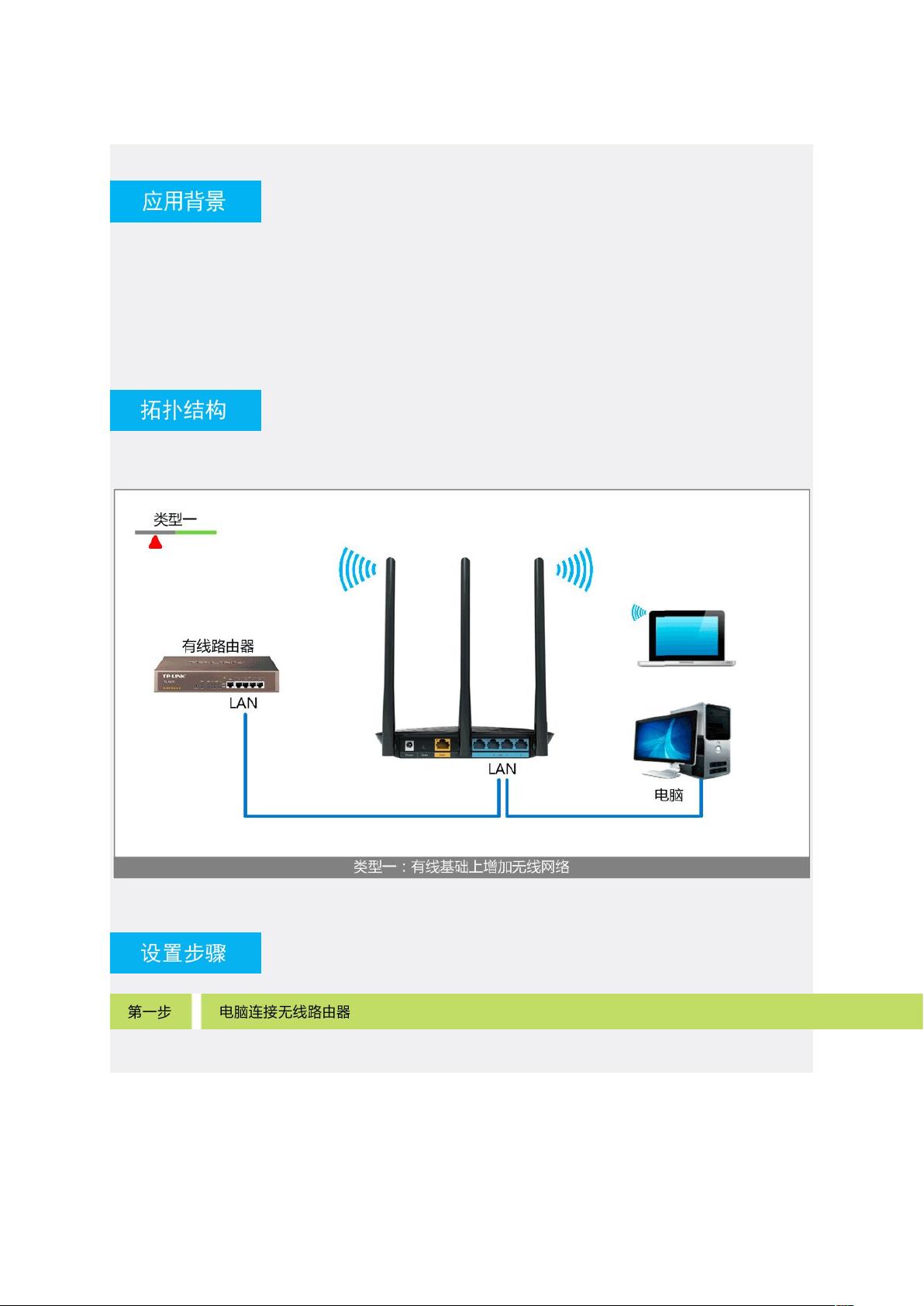TL-WR885N:无缝转换为无线交换机的详细教程
需积分: 0 147 浏览量
更新于2024-09-12
收藏 262KB DOCX 举报
在现代网络环境中,无线路由器作为无线交换机(AP)的角色日益重要。本文主要介绍了如何通过TL-WR885N这款路由器进行无线交换机的设置,以便满足两种特定的应用需求:
1. 原有网络仅支持有线连接,无法满足移动设备的无线接入。在这种情况下,将TL-WR885N作为无线AP,能够为手机、笔记本等设备提供无线网络访问,扩大了网络的兼容性和便利性。
2. 原有无线网络存在覆盖不足的问题,特别是信号强度差或者存在信号盲点。通过将TL-WR885N作为无线交换机,可以增强无线信号的范围,提高整体网络质量。
以下是详细的设置步骤:
首先,确保你的电脑连接到TL-WR885N的LAN口,并让电脑自动获取IP地址和DNS服务器地址,避免与前端网络的冲突。接下来,登录路由器管理界面,通常通过http://默认IP地址(如192.168.1.1)并输入用户名和密码进入。
- 修改SSID和无线密码:进入无线设置>>基本设置,更改无线网络的名称(SSID),确保它独一无二且易于识别。然后切换到无线安全设置,选择WPA-PSK/WPA2-PSK加密方式,设置至少8位的复杂密码。保存设置但无需重启,因为后续步骤会处理。
- 禁用DHCP服务:进入DHCP服务器>>DHCP服务,将DHCP服务设为关闭,这样TL-WR885N将不再作为DHCP服务器分配IP地址,避免与主路由器冲突。
- 修改管理IP地址:在LAN口设置中,为TL-WR885N设置一个与主路由器不同且在同一网段的IP地址,如192.168.2.1。保存后,路由器管理界面的地址将变更为新的IP。
- 重启路由器:保存配置后,系统会提示重启,点击确认,等待路由器重启完成。
最后,按照拓扑图,将TL-WR885N的LAN口(1-4个接口)连接到前端路由器的LAN口或局域网交换机上。这样,TL-WR885N就成功地作为无线交换机工作,无线设备将能通过它连接到网络。
完成以上步骤后,其他无线设备可以通过搜索新设置的SSID并输入密码,连接到TL-WR885N提供的无线网络进行上网。注意定期检查和维护网络,以确保最佳的性能和安全性。
2013-05-30 上传
2021-11-24 上传
2021-10-25 上传
2021-09-27 上传
2011-02-20 上传
点击了解资源详情
2022-02-01 上传
2021-12-18 上传
2021-10-25 上传
yangjujia
- 粉丝: 0
- 资源: 1
最新资源
- 高效办公必备:可易文件夹批量生成器
- 吉林大学图形学与人机交互课程作业解析
- 8086与8255打造简易乒乓球游戏机教程
- Win10下C++开发工具包:Bongo Cat Mver、GLEW、GLFW
- Bootstrap前端开发:六页果蔬展示页面
- MacOS兼容版VSCode 1.85.1:最后支持10.13.x版本
- 掌握cpp2uml工具及其使用方法指南
- C51单片机星形流水灯设计与Proteus仿真教程
- 深度远程启动管理器使用教程与工具包
- SAAS云建站平台,一台服务器支持数万独立网站
- Java开发的博客API系统:完整功能与接口文档
- 掌握SecureCRT:打造高效SSH超级终端
- JAVA飞机大战游戏实现与源码分享
- SSM框架开发的在线考试系统设计与实现
- MEMS捷联惯导解算与MATLAB仿真指南
- Java实现的学生考试系统开发实战教程